Proxy-Server haben ihre eigene Bedeutung, aber wenn sie falsch konfiguriert oder ungültig sind, können Benutzer möglicherweise keine Verbindung zu bestimmten Websites und in einigen Situationen zum Internet insgesamt herstellen. Ein solcher Fehler, den Benutzer beim Versuch, eine Verbindung zum Internet herzustellen, gemeldet haben, ist:
Keine Verbindung zum Proxy-Server möglich – Fehlercode 130

Ursache
Die Ursache könnte entweder eine ungültige oder falsch konfigurierte Proxy-Einstellung sein, wie oben erwähnt, aber falls die Website Wenn Sie zuvor mit den gleichen Einstellungen gearbeitet haben, könnte dies durch einen Virus oder eine Malware oder ein falsch konfiguriertes DNS verursacht worden sein die Einstellungen.
Vorbereitende Schritte
1] Versuchen Sie, die Problembehandlung für Netzwerkadapter auszuführen.
Gehe zu Einstellungen >> Updates und Sicherheit >> Fehlerbehebung >> Netzwerkadapter.

2] Führen Sie einen vollständigen Systemvirus- und Malware-Scan durch.
Fahren Sie danach mit den folgenden Lösungen fort:
Lösung 1] Konfigurieren Sie die Proxy-Einstellungen neu oder entfernen Sie sie
1] Drücken Sie Gewinn + R um das Ausführen-Fenster zu öffnen und dann inetcpl.cpl. Drücken Sie die Eingabetaste, um die Seite Interneteigenschaften zu öffnen.
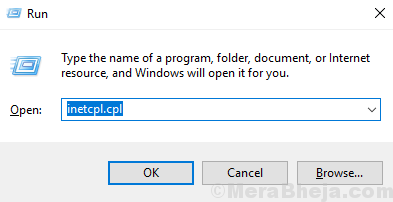
2] Gehe zum AnschlüsseTab und klicken Sie auf LAN-Einstellungen.
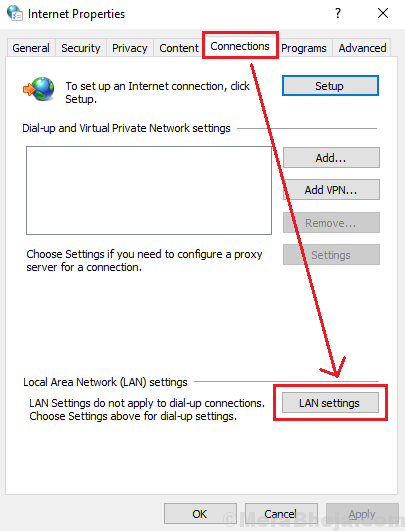
3] Wenn Sie bestimmte Proxy-Einstellungen verwenden müssen, insbesondere wenn Ihre Organisation dies vorgeschlagen hat, ändern Sie sie entsprechend.
4] Andernfalls, um die Proxy-Einstellungen zu entfernen, wählen Sie Einstellungen automatisch ermitteln.
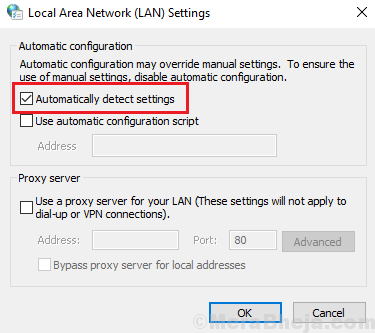
5] Klicken Sie auf OKum die Einstellungen zu speichern und den Browser neu zu starten.
Lösung 2] Verwenden Sie die öffentliche DNS-Adresse von Google
1] Drücken Sie Gewinn + Rum das Ausführen-Fenster zu öffnen und den Befehl einzugeben ncpa.cpl. Drücken Sie die Eingabetaste, um das Fenster Netzwerkverbindungen zu öffnen.

2] Klicken Sie mit der rechten Maustaste auf Ihr richtiges Netzwerk und wählen Sie Eigenschaften.

3] Doppelklicken Sie auf Internetprotokoll Version 4 um seine Eigenschaften zu öffnen.

4] Verschieben Sie das Optionsfeld auf Folgende DNS-Serveradressen verwenden und geben Sie die folgenden Werte ein:
Bevorzugte DNS-Serveradresse: 8.8.8.8
Alternative DNS-Serveradresse: 8.8.4.4

Lösung 3] DNS leeren/ IP zurücksetzen/ Winsock zurücksetzen
1] Suchen Sie in der Windows-Suchleiste nach Eingabeaufforderung und klicken Sie mit der rechten Maustaste darauf. Wählen Sie Als Administrator ausführen.
2] Geben Sie die folgenden Befehle nacheinander ein und drücken Sie nach jedem Befehl die Eingabetaste, um den Befehl auszuführen:
ipconfig /flushdns

netsh int ip reset resettcpip.txt
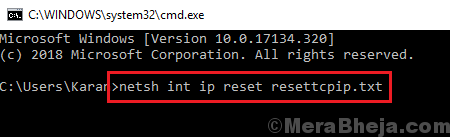
netsh winsock zurücksetzen

3] Neu startendas System.
